新款笔记本电脑更新关闭方法是什么?
游客 2025-04-06 11:20 分类:电脑技巧 18
在使用新款笔记本电脑时,系统更新是一个常见且必要的维护步骤,以确保操作系统及软件的稳定性和安全性。然而,在某些情况下,用户可能因为各种原因需要手动关闭系统更新功能。本文将详细介绍如何在新款笔记本电脑上关闭系统更新,确保操作步骤清晰易懂,同时涵盖可能遇到的问题及其解决方法。文章还提供了一些实用技巧以及对系统更新相关知识的拓展。
1.为什么需要关闭笔记本电脑的系统更新?
在进行系统更新关闭之前,理解关闭更新的原因是非常重要的。通常,用户可能因为以下几点原因需要关闭系统更新:
需要控制数据流量,避免在使用有限数据计划时过度消耗。
干扰正在进行的工作或重要活动,比如使用笔记本电脑进行直播或长时间的演示。
系统更新可能偶发的兼容性问题,导致软件或硬件功能不稳定。
个人偏好,可能暂时不希望系统自动更新。
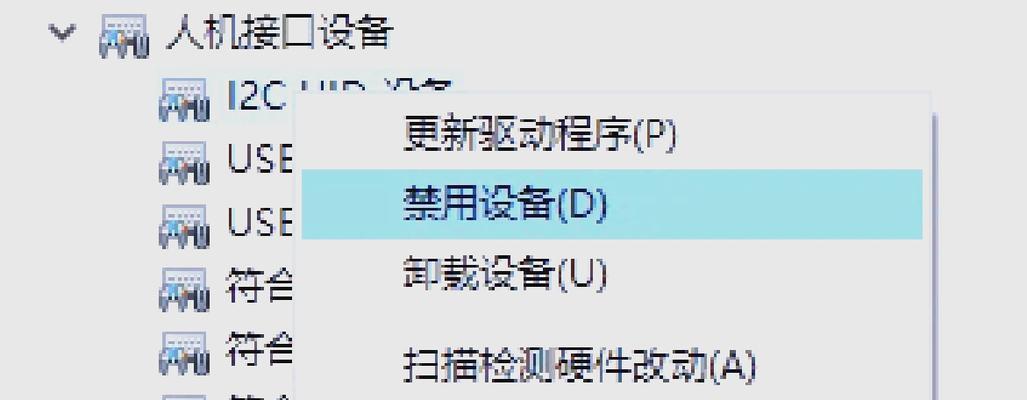
2.如何关闭Windows笔记本电脑的系统更新?
对于使用Windows操作系统的新款笔记本电脑,关闭系统更新可以通过以下几个步骤完成:
2.1在设置中关闭更新
1.打开“设置”应用,可以通过点击“开始”菜单并选择齿轮图标,或使用快捷键Win+I。
2.在设置界面中,点击“更新与安全”。
3.在右侧的菜单中,选择“Windows更新”。
4.在“高级选项”中,可以推迟更新。设置延迟天数,例如将Windows更新推迟至最大35天。
5.如果你想要完全停止系统更新,可以在高级选项中关闭“自动更新”按钮。
2.2服务管理器中关闭更新服务
1.按下Win+R键打开运行窗口,输入services.msc并回车。
2.在服务列表中找到“WindowsUpdate”服务。
3.右键点击“WindowsUpdate”,选择“属性”。
4.在“启动类型”中选择“禁用”。
5.点击“停止”按钮,然后点击“确定”保存设置。

3.如何关闭macOS笔记本电脑的系统更新?
对于新款Mac笔记本电脑,关闭系统更新的步骤如下:
3.1通过“系统偏好设置”关闭更新
1.打开“系统偏好设置”。
2.点击“软件更新”。
3.取消勾选“检查更新”选项。
3.2通过终端关闭更新
1.打开终端,可以通过Spotlight搜索“终端”或在“应用程序”下的“实用工具”文件夹中找到。
2.输入以下命令并回车:`sudosoftwareupdate--ignore"macOSMohaveUpdate"--ignore"macOSSierraUpdate"`
3.忽略您希望停止接收更新的特定更新名称。

4.操作过程中可能遇到的问题及解决方法
在关闭系统更新时,可能会遇到权限不足或服务无法停止等问题。确保以管理员或管理员权限执行所有操作,并且在关闭服务之前将所有正在运行的重要应用关闭。如果问题依旧存在,可以尝试重启笔记本电脑后再进行操作。
5.实用技巧
定期检查操作系统官方网站,了解系统更新后的变化,并在需要时手动更新。
在关闭自动更新之前,请确保已经做好了重要数据的备份,以防系统出现问题无法自动恢复。
如果是因为兼容性问题而关闭更新,可以关注官方发布的修复补丁,当问题解决后再开启自动更新。
6.系统更新相关知识拓展
系统更新不仅包含操作系统的补丁和功能改进,还包括安全更新,这些更新能够帮助保护你的笔记本电脑免受恶意软件和安全漏洞的影响。建议用户在一段时间后(如几个月或一年),重新启用自动更新,以保持笔记本电脑的最佳运行状态和安全性。
通过以上步骤,您可以简单有效地关闭新款笔记本电脑上的系统更新功能。然而,请注意,定期的系统和软件更新对保持设备运行的稳定性和安全性至关重要。关闭自动更新可能会增加设备遭受安全威胁的风险,因此请谨慎操作,并在必要时及时手动更新。
综合以上所述,了解如何关闭新款笔记本电脑的系统更新功能,不仅能保证您的工作和娱乐体验不被打扰,还可以在必要时对更新过程进行手动控制。希望本篇文章能为您提供帮助,并确保您在管理笔记本电脑更新时拥有更多的自和灵活性。
版权声明:本文内容由互联网用户自发贡献,该文观点仅代表作者本人。本站仅提供信息存储空间服务,不拥有所有权,不承担相关法律责任。如发现本站有涉嫌抄袭侵权/违法违规的内容, 请发送邮件至 3561739510@qq.com 举报,一经查实,本站将立刻删除。!
相关文章
- xm5连接笔记本电脑的步骤是什么?连接失败怎么办? 2025-04-24
- 联想笔记本电脑警报音关闭方法是什么? 2025-04-24
- 怎么看笔记本电脑硬件?如何检查硬件信息? 2025-04-24
- 华为新款笔记本电脑什么是发布?发布后多久可以购买? 2025-04-24
- 笔记本电脑风扇风道清理步骤? 2025-04-24
- 特斯拉麦克风如何连接到笔记本电脑?连接麦克风的步骤是什么? 2025-04-24
- 笔记本电脑SD卡读不出来怎么办?有哪些解决步骤? 2025-04-23
- 剪辑建模笔记本电脑配置要求是什么? 2025-04-23
- 如何进入联想笔记本电脑的BIOS? 2025-04-23
- 笔记本电脑托架安装步骤是什么? 2025-04-22
- 最新文章
-
- 路由器出租流程是怎样的?出租时需注意哪些事项?
- 音箱评测录音录制方法是什么?
- 电脑华为智能存储如何关闭?关闭步骤是怎样的?
- 小米11屏幕闪烁问题怎么解决?维修还是更换?
- 正品苹果充电器底部标识?如何辨别真伪?
- 服务器风扇不能更换的原因是什么?如何解决?
- 宝碟音箱中置音箱接线方法是什么?接线时应注意什么?
- 远程联网控制机顶盒设置方法是什么?设置过程中可能遇到哪些问题?
- 双光高清摄像头手机控制方法是什么?
- 苹果手机手掌支付设置步骤是什么?
- 数码相机提词器软件的名称是什么?这款软件有什么功能?
- 模拟眼镜视频导出方法是什么?
- 户外唱歌推荐使用哪种移动电源?
- 8k高清机顶盒设置方法是什么?画质调整技巧?
- 小度音箱5.0使用方法及常见问题解答?
- 热门文章
- 热评文章
- 热门tag
- 标签列表

